windows10无线网受限如何解决 windows10无线网受限怎么解决
时间:2017-07-04 来源:互联网 浏览量:
今天给大家带来windows10无线网受限如何解决,windows10无线网受限怎么解决,让您轻松解决问题。
万年XP看到微软发布了Windows10下来尝鲜,发现无线网受阻~!具体方法如下:
1装完系统发现无线网那有个黄叹号~~
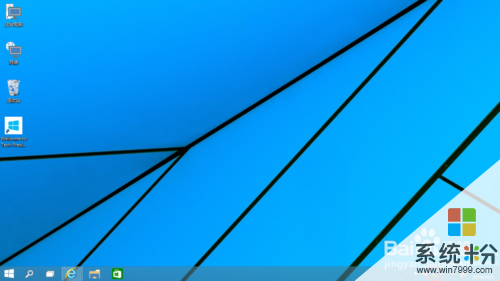 2
2左键一点弹出出来个列表~~发现受限了~~~
 3
3在无线网上面右键,打开网络和共享中心~~
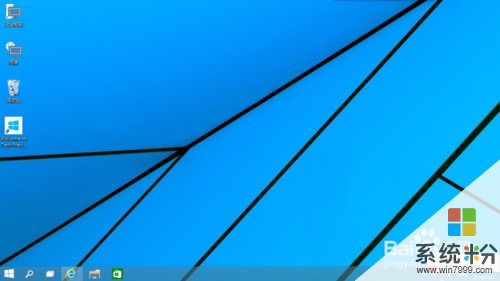 4
4然后点击自己的无线网,弹出WLAN 状态~~
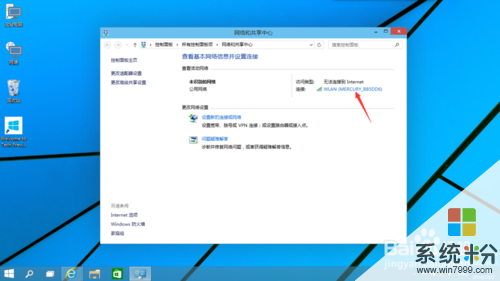 5
5这里可以看到受限了,然后点 ’无线属性‘
 6
6弹出无线网属性,点击上面的选卡’安全‘~~
 7
7然后点击’高级设置‘
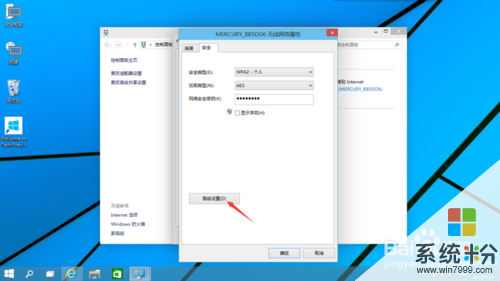 8
8在弹出的高级设置里面可以看到“为此网络启用联邦信息处理标准(FIPS)兼容(F)"把前面勾上~~
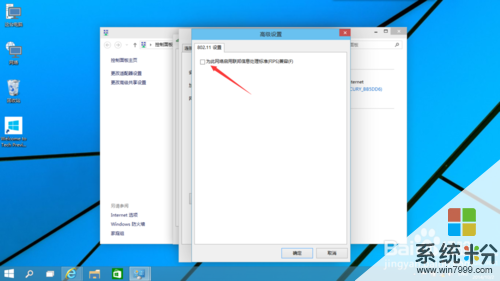 9
9勾上后点击’确定‘
 10
10最后断开下网络在从新连接就可以连上了~~~

以上就是windows10无线网受限如何解决,windows10无线网受限怎么解决教程,希望本文中能帮您解决问题。
我要分享:
相关教程
- ·Windows8系统无线网络受限怎样解决 Windows8系统解决无线网络受限的方法
- ·windows10 wifi受限如何 解决 怎么解决windows10 wifi受限
- ·无缘无故电脑网络突然受限如何解决? 无缘无故电脑网络突然受限的解决方法。
- ·家用电脑网络受限后要怎么解决? 家用电脑网络受限后要解决的方法?
- ·如何解决电脑出现受限制或无连接 电脑出现受限制或无连接的解决方法
- ·电脑上不了网 网络受限 或无连接的解决方法有哪些 电脑上不了网 网络受限 或无连接如何解决
- ·怎样删除整篇文档的页码 Word文档页码删除方法
- ·全民k歌字体大小怎样设置 全民K歌字体大小调整位置在哪里
- ·steam查看游戏版本 怎样查看自己购买的Steam游戏的版本
- ·电脑进入了安全模式怎么退出来 电脑进入安全模式后如何退出
电脑软件热门教程
- 1 realtek没声音如何设置 Realtek声卡无法识别耳机怎么解决
- 2 Iphone和安卓(andriod)手机之间如何传文件? Iphone和安卓(andriod)手机之间传文件的方法
- 3 电脑右下角多了一个绿色的显卡图标(NVIDIA)解决
- 4iPad Home键失灵怎么解决 iPod Home键失灵怎么处理
- 5卸载软媒魔方无法卸载,卸载时却提示旗鱼浏览器卸载怎么解决? 卸载软媒魔方无法卸载,卸载时却提示旗鱼浏览器卸载怎么处理?
- 6主宰西游国家镖车如何玩 国家镖车几点开启 主宰西游国家镖车玩的方法 国家镖车几点开启
- 7linux安装教程如何来光盘启动 用光盘该如何来启动linux安装教程
- 8怎么整理桌面,让电脑桌面变美观整洁
- 9微博扫二维码登录的方法 解决微博不能扫二维码登录的方法
- 10诺基亚手机好用吗 关于诺基亚x1的功能
最新电脑教程
- 1 全民k歌字体大小怎样设置 全民K歌字体大小调整位置在哪里
- 2 steam查看游戏版本 怎样查看自己购买的Steam游戏的版本
- 3 电脑进入了安全模式怎么退出来 电脑进入安全模式后如何退出
- 4怎么给苹果鼠标改名字 苹果鼠标怎么更改蓝牙名称
- 5ppt调整表格边框颜色 PPT表格边框线颜色设置方法
- 6wifi连上不可上网是怎么回事 无线网络已连接却无法上网怎么办
- 7笔记本内存频率怎么查 怎样查看内存条频率
- 8ie浏览器兼容性设置在哪里 IE浏览器如何设置兼容模式
- 9苹果手机11怎么设置动态壁纸 iPhone11动态壁纸自定义步骤
- 10移动硬盘插电脑上有响声但是不显示 移动硬盘插入电脑有响声但无法识别盘符怎么办
